Se o seu site aceita dados confidenciais dos clientes (como informações de cartão de crédito, por exemplo), é recomendável proteger a comunicação de e para o seu site usando um certificado SSL / TLS. Os benefícios de usar um certificado SSL / TLS são dois:
- Todas as conexões de e para o seu site são criptografadas e não podem ser interceptadas por terceiros.
- Um certificado SSL / TLS emitido para o seu site confirma a validade do seu site. Assim, os visitantes sabem que estão realmente navegando em seu site (ao contrário de um site malicioso criado por terceiros).
Saber que o site que eles estão navegando é autêntico e que suas informações de pagamento não serão comprometidas aumenta a confiança dos visitantes em seu site. Isso torna essencial ter um certificado SSL / TLS, por exemplo, para uma loja online.
Se você deseja proteger seu site com um certificado SSL / TLS, pode fazê-lo através do Plesk. Você pode escolher qualquer um dos seguintes cenários:
- Use um certificado que você já possui .
- Obtenha um certificado gratuito de Let’s Encrypt.
- Compre um certificado via Plesk .
- Compre um certificado de uma autoridade de certificação.
- Use um certificado autoassinado.
Nota: Plesk suporta Server Name Indication (SNI) por padrão. Se você hospedar vários sites em um único endereço IP, poderá proteger cada um deles individualmente com um certificado SSL / TLS.
Para gerenciar seus certificados SSL / TLS, vá para Sites e Domínios e clique em Certificados SSL / TLS .
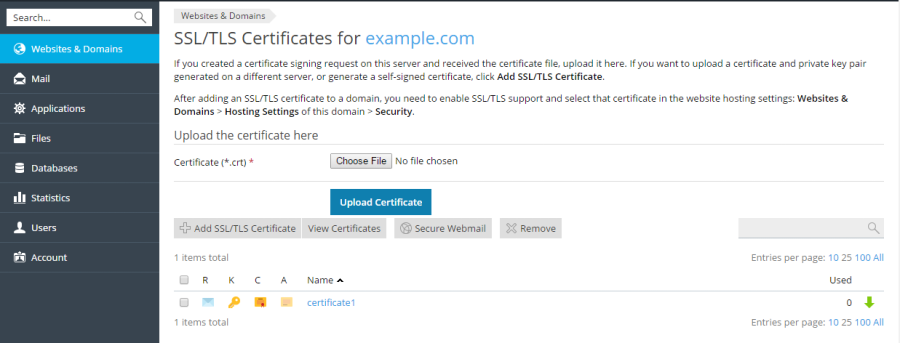
Protegendo conexões com o SSL It! Extensão #
Assista ao vídeo tutorial
O SSL It! A extensão oferece uma interface única para manter seus sites protegidos com certificados SSL / TLS das autoridades de certificação (CAs) confiáveis Let’s Encrypt e DigiCert (marcas Symantec, GeoTrust e RapidSSL) ou com qualquer outro certificado SSL / TLS de sua escolha. Você também pode:
- Aumente a segurança dos visitantes do seu site por meio de redirecionamentos de HTTP para HTTPS.
- Proteja os visitantes do seu site proibindo os navegadores da web de acessarem o site por meio de conexões HTTP inseguras.
- Proteja a privacidade dos visitantes do seu site e melhore o desempenho do site com o grampeamento OCSP.
Introdução ao SSL It! #
Para gerenciar um certificado SSL / TLS de um domínio, vá para Sites e domínios > seu domínio. Você pode ver o status de segurança atual do domínio em Certificados SSL / TLS:
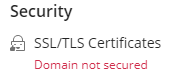
Protegendo sites com certificados SSL / TLS #
Com o SSL It! extensão, você pode proteger sites com certificados SSL / TLS gratuitos e pagos (no momento eles são apenas da DigiCert) e também com certificados SSL / TLS que você já possui.
Para proteger um site com um certificado SSL / TLS gratuito da Let’s Encrypt:
- Acesse Sites e domínios > seu domínio> Certificados SSL / TLS .
- Clique em Obtenha gratuitamente em “Proteção de nível básico”.
- Especifique o endereço de e-mail que será usado para avisos urgentes e recuperação de chave perdida.
- Selecione o que deseja proteger além do domínio principal:
- Se você tiver o subdomínio www e / ou aliases de domínio, marque a caixa de seleção “Incluir um subdomínio“ www ”para o domínio e cada alias selecionado.
- Se você usa webmail, marque a caixa de seleção “Webmail seguro neste domínio”.
- Se você tiver todos os itens mencionados acima e outros subdomínios, selecione o botão de opção “Proteger o domínio curinga (incluindo www e webmail)”.
- Clique em Obtenha gratuitamente .
Um certificado SSL / TLS do Let’s Encrypt será emitido e instalado automaticamente.
Nota: Se você proteger um domínio com um certificado SSL / TLS de Let’s Encrypt e, em seguida, adicionar novos domínios, subdomínios, aliases de domínio ou webmail à assinatura, você pode ter SSL It! proteja-os automaticamente reemitindo o certificado SSL / TLS do Let’s Encrypt. Para isso, acesse Sites e Domínios > seu domínio> Certificados SSL / TLS e ative a opção “Manter sites protegidos”.
Para obter um certificado SSL / TLS pago:
- Acesse Sites e domínios > seu domínio> Certificados SSL / TLS .
- Encontre um certificado SSL / TLS que deseja comprar. Para saber mais sobre o certificado (período de validade, tipo de validação e assim por diante), clique em “Mostrar detalhes”. Depois de fazer sua escolha, clique em Comprar agora . Em seguida, você será redirecionado automaticamente para a Loja Online Plesk.
- Preencha seu endereço, informações de pagamento e compre o certificado.
- Volte para o Plesk (use o botão Voltar do seu navegador).
- O processamento do pagamento leva algum tempo. Para atualizar o status do pagamento, clique em Atualizar . O Plesk atualiza automaticamente o status do pagamento uma vez por hora.
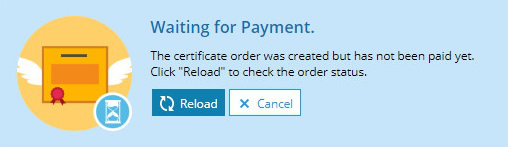
- Assim que o pagamento for processado, clique em Preencher os Dados Requeridos .
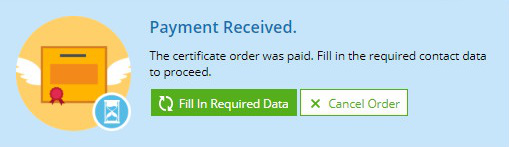
- Preencha as informações de contato necessárias e clique em OK .
- O Plesk agora cria automaticamente uma solicitação de assinatura de certificado (CSR) e, em seguida, recebe e instala o certificado SSL / TLS. Pode levar algum tempo dependendo do tipo de certificado SSL / TLS. Você pode atualizar o status do certificado SSL / TLS manualmente clicando em Recarregar ou você pode apenas esperar até que o Plesk faça isso automaticamente (o Plesk verifica o status do certificado SSL / TLS uma vez por hora).
Nota: Certos tipos de certificados SSL / TLS (por exemplo, EV) requerem ações adicionais de sua parte. Você pode precisar atender uma ligação telefônica ou um e-mail e também enviar os documentos necessários para que o CA possa validar sua inscrição.
Assim que o certificado SSL / TLS for instalado, a tela Sites e Domínios > seu domínio> Certificados SSL / TLS mostrará as informações sobre o certificado SSL / TLS instalado (nome, autoridade de certificação, endereço de e-mail e assim por diante), componentes protegidos, e outras opções (“Redirecionar de http para https”, “HSTS” e assim por diante).
Carregando certificados SSL / TLS #
Você pode querer fazer upload de um certificado SSL / TLS se:
- Você já tem um que deseja usar para proteger seu domínio.
- Você deseja instalar um certificado que não pode ser obtido via SSL It !.
Para fazer upload de um certificado SSL / TLS:
- Acesse Websites & Domains > seu domínio> SSL / TLS Certificates e clique em Upload .
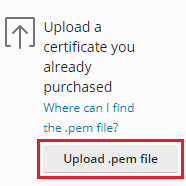
- Localize o
.pemarquivo do certificado SSL / TLS que deseja carregar e clique em Abrir .
O certificado SSL / TLS será instalado automaticamente no domínio.
Renovação de certificados SSL / TLS instalados #
Para certificar-se de que seu site está continuamente protegido, você precisa renovar oportunamente o certificado SSL / TLS instalado. O SSL It! extensão pode ajudá-lo com isso.
SSL It! renova automaticamente os certificados SSL / TLS gratuitos do Let’s Encrypt e do DigiCert 30 dias antes de sua expiração.
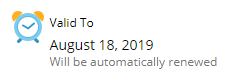
SSL It! não pode renovar automaticamente certificados SSL / TLS pagos. No entanto, você pode:
- Emita-os novamente manualmente.
- Tenha SSL It! substituir automaticamente certificados SSL / TLS expirados por certificados gratuitos do Let’s Encrypt.
Para reemitir certificados SSL / TLS pagos:
- Vá para Sites e Domínios > seu domínio protegido por um certificado SSL / TLS pago que irá expirar> Certificados SSL / TLS .
- Clique em Reemitir certificado . Em seguida, você será redirecionado automaticamente para a Loja Online Plesk.
- Preencha seu endereço, informações de pagamento e compre o certificado.
- Volte para o Plesk (use o botão Voltar do seu navegador).
- O processamento do pagamento leva algum tempo. Para atualizar o status do pagamento, clique em Atualizar . O Plesk atualiza automaticamente o status do pagamento uma vez por hora.
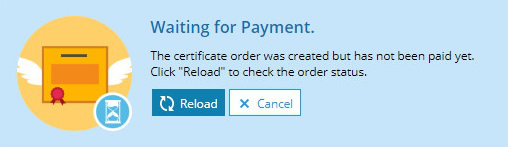
- Assim que o pagamento for processado, clique em Preencher os Dados Requeridos .
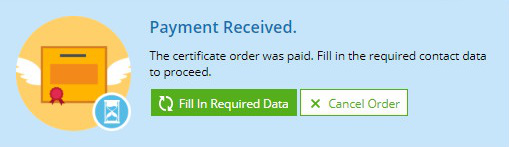
- Preencha as informações de contato necessárias e clique em OK .
- O Plesk agora cria automaticamente uma solicitação de assinatura de certificado (CSR) e, em seguida, recebe e instala o certificado SSL / TLS. Pode levar algum tempo dependendo do tipo de certificado SSL / TLS. Você pode atualizar o status do certificado SSL / TLS manualmente clicando em Recarregar ou você pode apenas esperar até que o Plesk faça isso automaticamente (o Plesk verifica o status do certificado SSL / TLS uma vez por hora).
Para substituir automaticamente certificados SSL / TLS vencidos pagos por certificados gratuitos do Let’s Encrypt:
- Vá para Sites e Domínios > seu domínio protegido por um certificado SSL / TLS pago que irá expirar> Certificados SSL / TLS .
- Ative “Manter sites protegidos”.
Agora, quando o seu certificado SSL / TLS pago expirar, o SSL It! emite automaticamente um certificado SSL / TLS gratuito do Let’s Encrypt para proteger domínios, subdomínios, aliases de domínio e webmail pertencentes à assinatura. Isso deve acontecer no máximo uma hora após a expiração do certificado SSL / TLS.
Cancelamento da atribuição de certificados SSL / TLS #
- Vá para Sites e domínios > seu domínio cujo certificado SSL / TLS você deseja cancelar> Certificados SSL / TLS .
- Clique em Cancelar atribuição de certificado e em OK .
Aumentando a segurança de seus sites #
Apenas proteger um site com um certificado SSL / TLS válido de uma CA confiável não é suficiente para obter proteção completa. SSL é uma tecnologia complexa, que possui uma série de recursos (algoritmo de criptografia de chave, grampeamento OSCP, HSTS e muito mais) que podem aumentar a segurança dos visitantes do seu site e melhorar o desempenho do seu site.
Ativar esses recursos pode melhorar as classificações do mecanismo de pesquisa de seus sites:
- “Redirecionar de http para https” configura um redirecionamento 301 permanente e seguro para SEO do HTTP inseguro para a versão HTTPS segura do site e / ou webmail.
- O HSTS proíbe que os navegadores da web acessem o site por meio de conexões HTTP inseguras.
- OSCP faz com que o servidor web solicite o status do certificado do site (pode ser bom, revogado ou desconhecido) da CA em vez do navegador do visitante.
Cuidado: antes de ativar esses recursos, certifique-se de que seu site pode ser acessado via HTTPS sem problemas. Caso contrário, os visitantes podem ter problemas para acessar seu site.
Para aumentar a segurança de seus sites:
- Proteja seu site com um certificado SSL / TLS válido de uma CA confiável.
- Acesse Sites e domínios > seu domínio> Certificados SSL / TLS .
- Ative “Redirecionar de http para https” se ainda não estiver ativado. “Redirecionar de http para https” será aplicado ao site e ao webmail.Nota: Se o seu webmail não estiver protegido por um certificado SSL / TLS válido ou se você não tiver nenhum webmail, desmarque a caixa de seleção “Incluir webmail”.
- Ativar HSTS:
- Ligue o HSTS.
- Certifique-se de que um certificado SSL / TLS que protege o seu site seja válido durante o período de “idade máxima”. Faça o mesmo para subdomínios e o subdomínio de webmail. Caso contrário, se o certificado SSL / TLS expirar antes do período de “idade máxima” e o HSTS estiver ativado, os visitantes não conseguirão acessar o seu site.
- Se seus subdomínios não estiverem protegidos com certificados SSL / TLS válidos ou se você não tiver nenhum subdomínio, desmarque a caixa de seleção “Incluir subdomínios”.
- Se o seu subdomínio de webmail não estiver protegido por um certificado SSL / TLS válido ou se você não tiver nenhum webmail, desmarque a caixa de seleção “Incluir webmail”.
- Clique em Ativar HSTS .Nota: Se o seu certificado SSL / TLS expirar antes do período de “idade máxima”, mas você ainda quiser usar o HSTS, recomendamos que você ative “Manter sites protegidos”. Então, quando o certificado SSL / TLS expirar, o SSL It! irá emitir automaticamente um gratuito do Let’s Encrypt para proteger domínios, subdomínios, aliases de domínio e webmail pertencentes à assinatura. O site será protegido continuamente e o HSTS continuará funcionando.
- Ligue “Agrafamento OCSP”.
Depois de fortalecer a segurança SSL do seu site, você pode avaliá-la.
Problemas conhecidos e limitações #
- O grampeamento OCSP funciona apenas para sites servidos por nginx com Apache ou apenas nginx. Se seus sites são servidos apenas pelo Apache, você não precisa ativar o “Agrafamento OCSP”.
- O grampeamento OCSP pode não funcionar para certificados SSL / TLS de certos fornecedores (por exemplo, certificados gratuitos da DigiCert) se a cadeia de confiança completa não estiver em vigor. Para verificar se o seu certificado suporta grampeamento OCSP, execute o teste SSL Labs em sua configuração SSL.
Avaliando a segurança SSL do seu site #
Mecanismos de busca populares (por exemplo, Google) classificam os sites com melhor proteção SSL em uma posição mais alta. No SSL It! extensão, você pode executar um dos serviços de teste mais populares, Qualys SSL Labs, para fazer o seguinte:
- Verifique a qualidade da proteção SSL do seu site.
- Veja o que pode ser melhorado.
- Obtenha A +, a pontuação mais alta possível (após fortalecer a proteção SSL, se necessário).
Para avaliar a segurança SSL do seu site:
- Acesse Sites e domínios > seu domínio> Certificados SSL / TLS .
- Clique em “Executar teste SSL Labs”.
O site Qualys SSL Labs será aberto em uma nova guia e o teste será iniciado automaticamente. Espere até que o teste termine para receber sua nota. Isso pode levar vários minutos.
Se você protegeu seu site com um certificado SSL / TLS válido de uma CA confiável e ativou todos os recursos de aprimoramento de segurança fornecidos pelo SSL It !, é mais provável que obtenha a pontuação A +.



